win7怎么设置ipv6
资源介绍
方法一、手动简易设置
1、点击通知区网络连接图标,点击“打开网络和共享中心”(Open Network and Sharing Center)
 此主题相关图片如下:
此主题相关图片如下: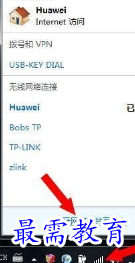
2、在网络和共享中心里面点击“更改适配器设置” ,转到“控制面板 网络和 Internet 网络连接”页面 此主题相关图片如下:
此主题相关图片如下: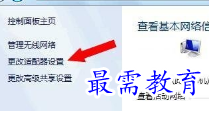
 此主题相关图片如下:
此主题相关图片如下: 3、在本地连接或者无线网络连接上面右键点击属性,点击属性进行IPV6配置。一般直连网线的当然基本都是本地连接,因为软媒公司内部都是无线网络,因此在此设置无线网络连接的属性即可。
3、在本地连接或者无线网络连接上面右键点击属性,点击属性进行IPV6配置。一般直连网线的当然基本都是本地连接,因为软媒公司内部都是无线网络,因此在此设置无线网络连接的属性即可。 此主题相关图片如下:
此主题相关图片如下:
4、填入已经找到的IPV6相关内容(获取地址举例:getv6.shu.edu.cn)
 此主题相关图片如下:
此主题相关图片如下: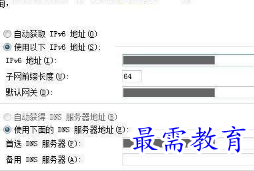 点击确定,一切OK!
点击确定,一切OK!
大家肯定说,这个IPv4的设置其实没啥子两样,是的,其实就那么简单。
方法二、命令行实现
1、首先给出设置Windows7(Vista设置方法也一样)通过isatap上ipv6的方法:
在开始菜单里输入cmd,然后在命令提示符上面点右键-以管理员身份运行(Run as Administrator),然后在命令行里输入如下信息:
netsh(回车,下面都只要输入大于符号以后的内容,下同)
netsh>int
netsh>interface>ipv6
netsh>interface>ipv6>isatap
netsh>interface>ipv6>isatap>set router isatap.scu.edu.cn
netsh>interface>ipv6>isatap>set state enabled
netsh>interface>ipv6>isatap>quit